Wie Man
So blockieren Sie Screenshots im Signal
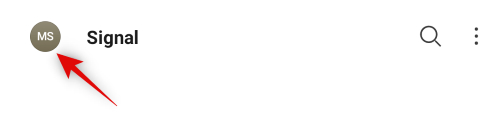
Während Signal durch eine Bildschirmsperre viel besser geschützt wird, sind Ihre Daten immer noch anfällig für Screenshots und das Multitasking-Menü. Das Multitasking-Menü kann neugierigen Blicken Ausschnitte Ihrer Signaldaten bereitstellen, während Screenshots Ihre Privatsphäre erheblich beeinträchtigen können. Zum Glück können Sie mit Signal Screenshots für die App vollständig deaktivieren. Diese Einstellung gilt auch für Multitasking-Vorschauen. Schauen wir uns an, wie Sie Screenshots für Signal deaktivieren können.
So blockieren Sie Screenshots auf Signal
Auf Android
Starten Sie Signal und tippen Sie auf Ihr Profilbild.
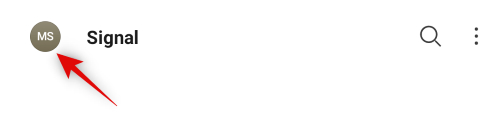
Tippen Sie nun auf „Datenschutz“.
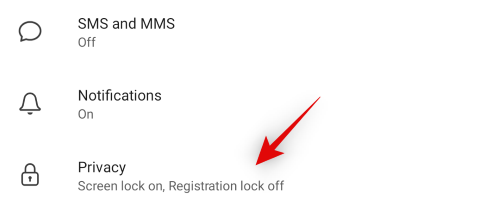
Aktivieren Sie im Abschnitt „App-Zugriff“ den Schalter für „Bildschirmsicherheit“.
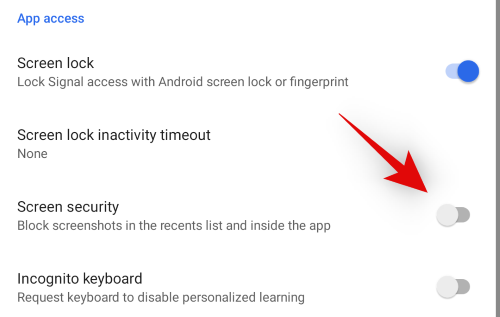
Screenshots sollten jetzt für Signal deaktiviert sein.
Unter iOS
Öffnen Sie Signal auf Ihrem iOS-Gerät und tippen Sie auf Ihr Profilbild in der oberen linken Ecke.
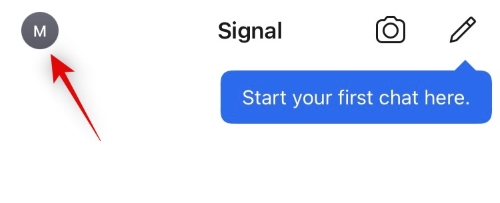
Tippen Sie nun auf und wählen Sie „Datenschutz“.
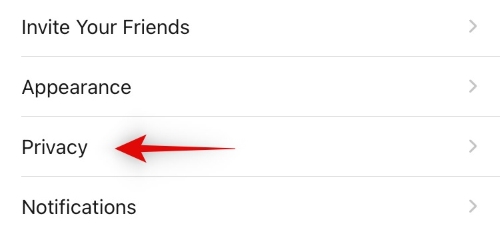
Scrollen Sie nach unten und aktivieren Sie den Schalter für „Bildschirmsicherheit“.
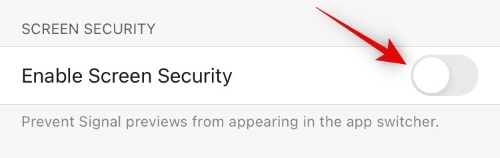
Und das ist es! Screenshots für Signal werden jetzt auf Ihrem iOS-Gerät deaktiviert.
Warum Screenshots auf Signal blockieren?
Screenshots können dazu beitragen, Ihre Nachrichten und Kontaktdaten an unerwünschte Personen weiterzugeben. Der beste Weg für jemanden, sich an Ihren Gesprächen und persönlichen Medien zu beteiligen, besteht darin, Screenshots zu machen. Sie sind einfach zu konfigurieren und können in kurzer Zeit große Datenmengen übertragen.
Durch das Blockieren von Screenshots in Signal und im Multitasking-Menü können Sie Ihre Chats auch dann sichern, wenn Ihr Gerät und Ihr Signal entsperrt sind. Obwohl der böswillige Benutzer Ihren Chat-Inhalt sehen kann, kann er keine Screenshots machen. Dies wird dazu beitragen, maximale Privatsphäre für Sie zu gewährleisten
Kann jemand Screenshots machen, auch nachdem Sie Screenshots blockiert haben?
Während es so aussieht, als ob Signal alle Grundlagen hat, unterscheiden sich die Dinge in Bezug auf Android und iOS.
Die beiden Hauptmethoden, mit denen Sie die Screenshot-Einschränkung umgehen können, sind entweder die Bildschirmaufnahme oder die Verwendung eines virtuellen Assistenten wie Google Assistant oder Siri. Wir haben beide Methoden getestet und beide ergeben zumindest unter Android einen leeren Bildschirm. Wenn Sie ein iOS-Benutzer sind, wird es etwas komplizierter. Werfen wir einen Blick auf die häufigsten Szenarien, die Ihre Privatsphäre gefährden können.
Auf Android
Während ein Benutzer mit aktiviertem Schutz keine Screenshots auf Ihrem Gerät machen kann, kann er sein Ziel in den folgenden Situationen dennoch erreichen:
- Wenn Ihr Gerät gerootet ist
- Wenn Ihr Gerät an einen gefährdeten PC / Mac angeschlossen ist (gerootet und nicht gerootet)
- Wenn Sie Xposed-Module auf Ihrem Gerät verwenden
- Wenn sie Magisk-Module auf Ihrem Gerät installieren können
Wie Sie sehen können, benötigen Sie für die meisten dieser Szenarien ein gerootetes Gerät. Wenn Sie Ihr Gerät einfach nicht rooten, können Sie die meisten dieser Risiken vermeiden. Darüber hinaus sollte ein verschlüsseltes gerootetes Gerät vor solchen Risiken geschützt sein, solange Sie beim Ausleihen Ihres Telefons und beim Herunterladen von Inhalten aus dem Internet die ordnungsgemäße Datenschutzetikette einhalten.
Unter iOS
Es scheint, dass ein Benutzer trotz aktivierter Bildschirmsicherheit in Signal weiterhin Screenshots Ihres Chats machen und die Bildschirmaufzeichnung verwenden kann, um zusätzliche Einschränkungen zu umgehen. Die Implementierung des User-First-Dienstes durch Apple bietet in der Regel Administratorrechte für solche Funktionen, was in den meisten Fällen großartig ist, in solchen Szenarien jedoch die Privatsphäre beeinträchtigt. Sie können diese Risiken umgehen, indem Sie Signal eine Bildschirmsperre hinzufügen und sicherstellen, dass Sie Ihr Gerät nur an vertrauenswürdige Personen verleihen. Wenn die Bildschirmsperre und die Sicherheit aktiviert sind, wird Ihr Chat nicht im Multitasking-Menü angezeigt, selbst wenn die Person eine Bildschirmaufnahme durchführt.
Hier sind einige Szenarien, die Ihre Signaldaten zusätzlich gefährden können.
- Geräte mit Jailbreak
- Veraltete Versionen von iOS
- Remoteverwaltungsserver und -konfigurationen.
Während es scheint, dass iOS eine weniger sichere Plattform ist, wenn es um Signal geht, sollten Sie in Ordnung sein, solange Sie Ihr Gerät nur vertrauenswürdigen Personen verleihen. Darüber hinaus kann die Überprüfung der PCs und Macs, mit denen Sie Ihr Gerät verbinden, auch dazu beitragen, die ordnungsgemäße Sicherheit Ihres Geräts zu gewährleisten. In all diesen Fällen wird nur dann auf Ihre Daten zugegriffen, wenn Ihr Gerät entsperrt und das Signal entsperrt ist. Solange Ihr Gerät mit einem Passcode gesperrt ist, sollten Ihre Daten daher auch dann sicher sein, wenn sie mit einem nicht vertrauenswürdigen System verbunden sind.
Ich hoffe, Sie konnten den Screenshot-Schutz in Signal auf Ihrem Gerät problemlos aktivieren. Wenn Sie Probleme haben oder Fragen an uns haben, können Sie sich gerne über den Kommentarbereich unten an uns wenden.





